
Kami baru-baru ini mengundurkan televisyen lama yang ada di ruang tamu dan memperbaruinya dengan TV pintar yang membolehkan kita menjalankan aplikasi Android secara langsung. Jadi salah satu perkara pertama yang kami lakukan ialah memasang pemain KODI.
Sesuatu yang berguna untuk menonton filem dan siri dengan memasukkan pendrive, tetapi memiliki semua kandungan itu disimpan di PC, bukankah lebih senang untuk menyiarkannya secara langsung melalui Wi-Fi dari folder rangkaian ? Bolehkah anda melakukan perkara seperti ini di KODI, sama ada di TV, telefon bimbit atau tablet?
Cara menyambung ke pelayan jauh di KODI
Walaupun KODI mempunyai beberapa add-on seperti Plex untuk mewujudkan rutin pelanggan-pelayan antara PC dan aplikasi, kebenarannya adalah bahawa kita dapat berkongsi kandungan tanpa perlu memasang add-on tambahan.
Sudah cukup untuk kita berkongsi folder yang menarik bagi kita di komputer dan kemudian menambahkannya ke KODI sebagai pemacu rangkaian biasa.
Langkah 1 #: Kongsi folder di PC
Untuk berkongsi folder di Windows dan kandungannya dapat diakses dari perangkat lain yang disambungkan ke rangkaian Wi-Fi yang sama, kita harus memilih folder, klik kanan dan pilih "Properties".
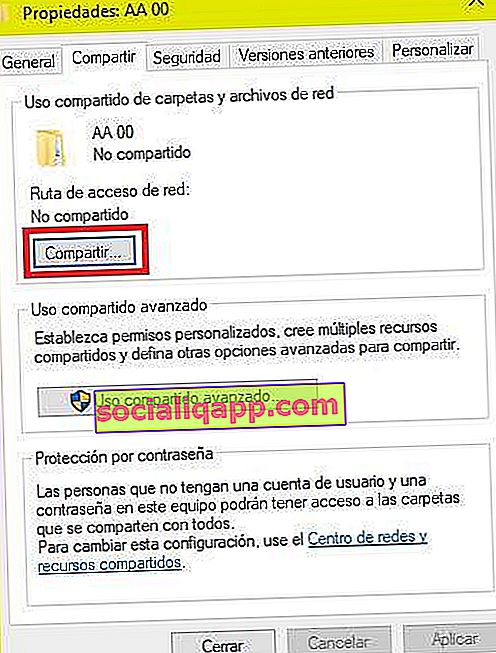
Seterusnya, kita pergi ke tab " Kongsi " dan klik pada butang dengan nama yang sama yang mengatakan " Kongsi ". Dalam tetingkap baru ini kita dapat menentukan pengguna mana yang memiliki akses ke folder tersebut dan menambahkan pengguna baru.
Kami memperhatikan pengguna yang mempunyai (sekurang-kurangnya) kebenaran membaca pada folder dan mengklik " Kongsi ". Pengguna ini akan menjadi pengguna yang perlu kita masukkan kemudian di KODI untuk mendapat akses jauh dari pemain.
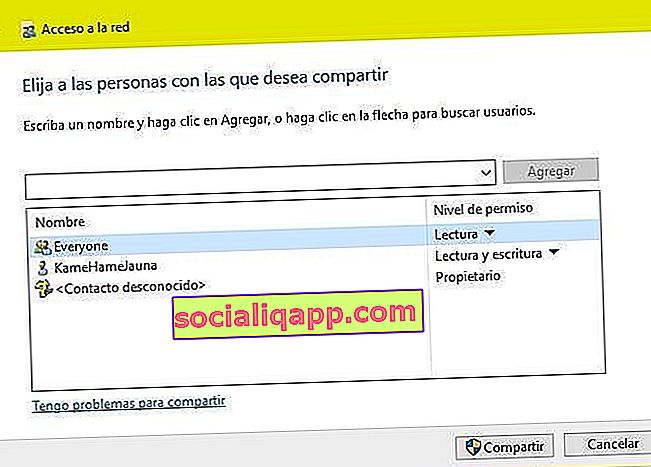
Catatan: Jika kami memberikan izin kepada pengguna "Semua orang" untuk membaca folder, tidak perlu menambahkan pengguna atau kata laluan dalam KODI.
Sekarang, jika kita kembali ke sifat tab "Kongsi", kita akan melihat bahawa laluan rangkaian yang diberikan ke sumber yang baru kita kongsi muncul.
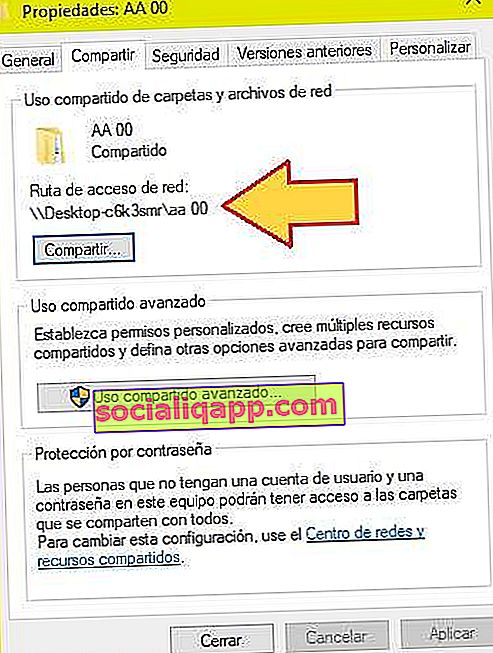
Langkah 2 #: Tambahkan bahagian ke pustaka KODI anda
Pada langkah berikutnya kita akan membuka aplikasi KODI dan pergi ke " Video -> Files -> Tambahkan video ".
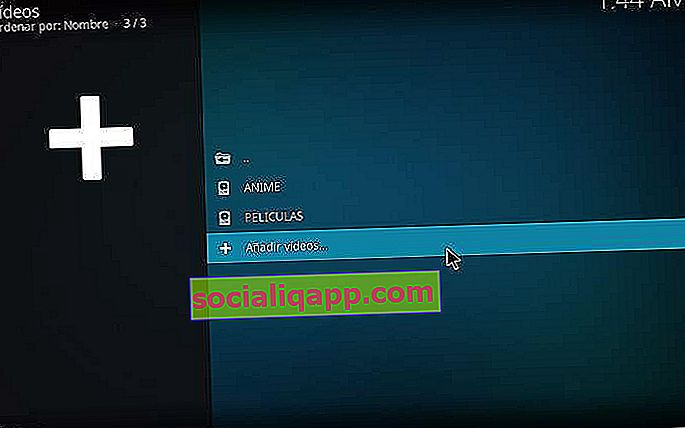
Klik pada butang "Cari" dan pilih pilihan " Tambah laman rangkaian ."
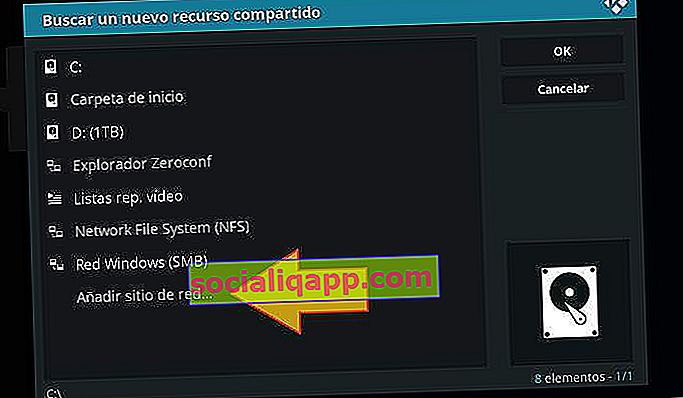
Di tetingkap ini kita akan menambahkan nama pelayan (kita boleh memasukkan nama mesin atau alamat IP-nya) dan jalan masuk. Sebagai contoh, jika ketika berkongsi folder di Windows kita telah memperoleh jalan "\\ computerXX \ aa 00 \", nama folder bersama yang akan kita tunjukkan kepada KODI adalah "\ aa 00 \".
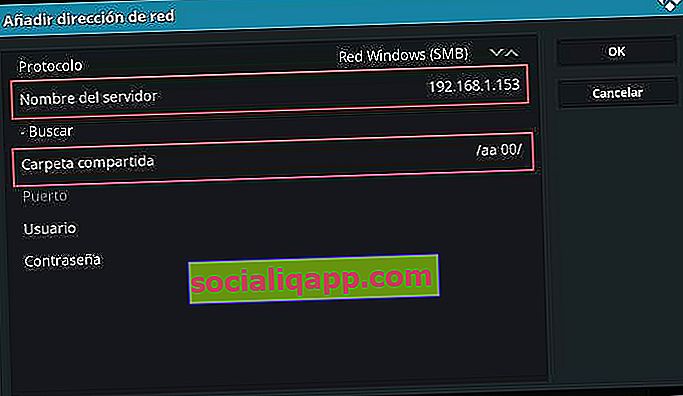
Di tetingkap seterusnya kita memilih sumber yang baru kita buat dan kita klik "OK".

Akhirnya, kami memperkenalkan nama pengenalan untuk folder rangkaian baru ini. Kami menekan "OK".
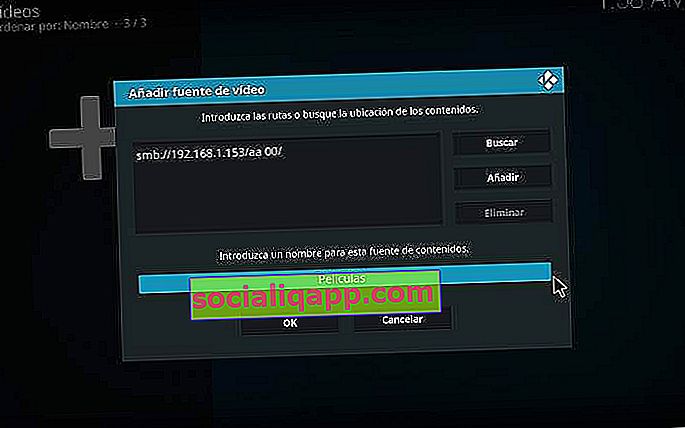
Akhirnya, KODI akan memberi kita kemungkinan untuk menunjukkan jenis kandungan folder ini (Filem, siri, muzik) sehingga sampul dan teks maklumat yang sesuai dapat dimuat turun.
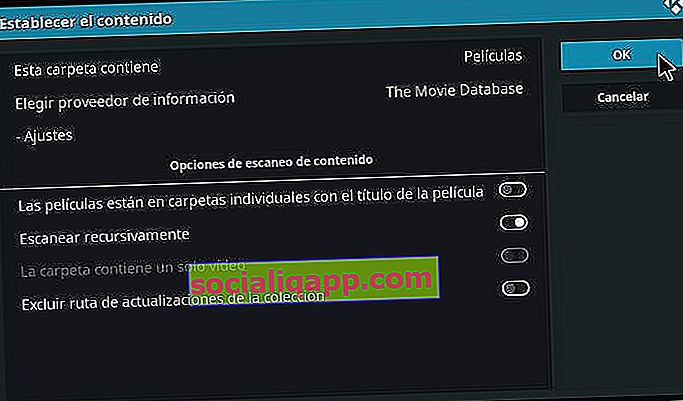
Dari sini, apabila kita ingin mengakses folder ini, kita hanya perlu memasukkan bahagian video di mana kita akan mencarinya bersama dengan pen drive dan folder bersama yang lain.
Adakah anda sudah memasang Telegram ? Terima siaran terbaik setiap hari di saluran kami . Atau jika anda mahu, ketahui semuanya dari halaman Facebook kami .